
İçindekiler ✓
Bozuk bağlantıların WordPress SEO sıralamanıza önemli ölçüde zarar verebileceğini kanıtlanmış bir gerçektir.
Bu yazımızda, WordPress’te bozuk bağlantıları bulma ve düzeltme konusundan bahsedeceğiz bu sayede kullanıcı deneyiminizi ve SEO sıralamanızı iyileştirebilirsiniz.
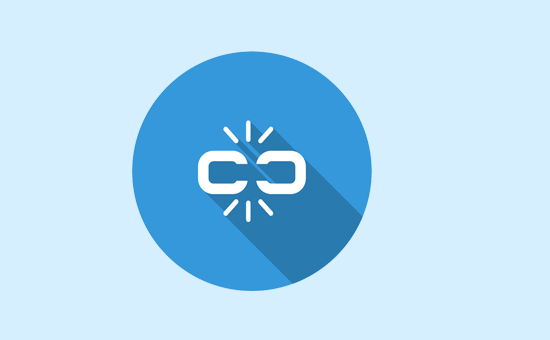
Bozuk Bağlantı nedir?
Ölü bağlantı olarak da bilinen bozuk bağlantı, artık çalışmıyor olan bir bağlantıdır. Bozuk bağlantı oluşmasının birçok nedeni vardır, fakat en çok karşılaşılan neden, bir sayfanın silinmesi ya da sunucunun 404 bulunamadı hatası göstermesine sebep olan farklı bir konuma taşınmasıdır.
WordPress sitelerinde, bozuk bağlantılar genel olarak bir siteyi yeni domaine taşırken ya da uygun yönlendirme olmadan bir gönderi ya da sayfayı silerken oluşmaktadır.
Bazen bir yazım hatasından dolayı da bozuk bağlantılar olabilir ve aylarca fark edilmeden kalabilirler.
Bundan dolayı, sitenizde oluşabilecek bozuk bağlantıların düzenli olarak izlenmesi ve düzeltilmesi son derece önemlidir, bu sayede bozuk bağlantıların SEO sıralamanıza zarar vermelerini engellemiş olursunuz.
Şimdi sizlere, WordPress’te bozuk bağlantıları bulmak için en iyi dört yöntemden bahsedeceğiz. Daha sonra ise bu bozuk bağlantıları düzeltmenin kolay bir yolunu göstereceğiz.
1. SEMRush Kullanarak Kırık Bağlantıları Bulma
Piyasada bulunan en iyi SEO araçlarından biri olan SEMRush, web sitenizin SEO sıralamasını ve genel sağlığını kolay bir şekilde izlemenizi sağlar.
Ayrıca, yaygın hataları bulmak için ve ayrıntılı rapor hazırlamak için web sitenizi tarayan güçlü bir site denetim aracı da içermektedir.
İlk olarak, bir SEMRush hesabına kaydolmanız gerekiyor.
SEMRush ücretli bir hizmettir, fakat bir domain için 100 sayfanın taranmasına izin veren ücretsiz bir hesap sunarlar. Ücretli planı, ayda 100.000 sayfadan başlar.
Giriş yaptıktan sonra, sol kısımda yer alan menüden ‘Site Denetimi’ bağlantısını tıklayınız.
Bu bağlantı sizi Site Denetimi sayfasına yönlendirecektir. Buradan, web sitenizi eklemek için üstte yer alan ‘Yeni Site Denetimi’ butonuna tıklayın.
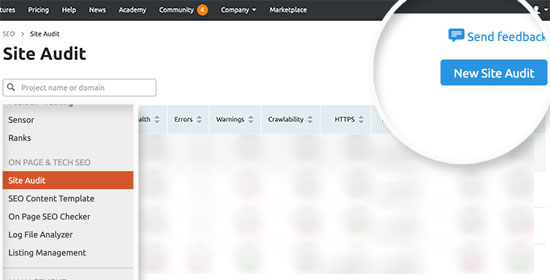
Şimdi sizden alan adınızı girmeniz istenecektir. Ardından, site denetim ayarlarını yapılandırmanız istenecektir. Taramasını istediğiniz sayfa sayısını ve bir tarama kaynağı seçebilirsiniz.
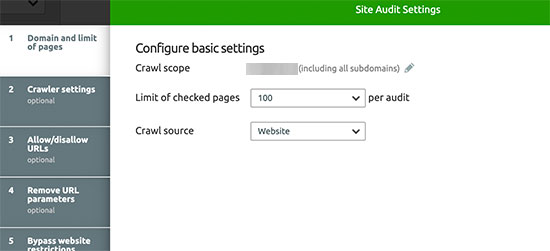
Devam etmek için taramayı başlat butonuna tıklayın.
SEMRush şimdi site denetimi için web sitenizi taramaya başlayacak. Bu tarama, kaç adet sayfa seçtiğinize bağlı olarak birkaç dakika sürecektir.
Bitirdiğiniz zaman raporunuzu görüntülemek için Site Denetimi kısmından alanınızı tıklayabilirsiniz.
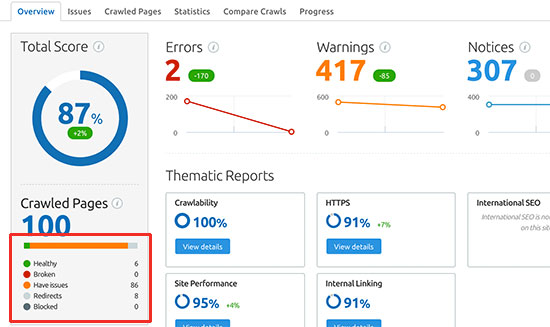
Sitenizdeki bozuk bağlantıları görmek için, rapor genel bakışı altındaki ‘Bozuk’ bağlantısını tıklamanız gerekecektir.
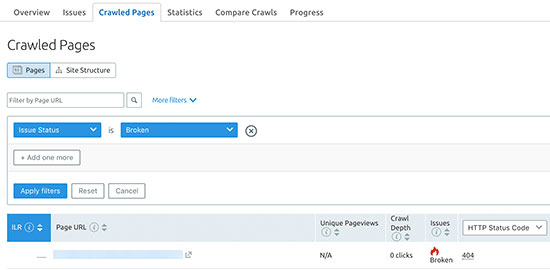
Tarama raporunuzu indirmek için ekranın sağ üst köşesinde yer alan Dışa Aktar butonuna tıklayabilirsiniz. Web sitenizde bulunan bozuk bağlantıları düzeltirken buna ihtiyacınız olacaktır.
2. Ahrefs Kullanarak Bozuk Bağlantıları Bulma
Ahrefs, işletmeler ve SEO uzmanları için hepsi bir arada mükemmel SEO aracıdır. Web sitenizin ve rakip sitelerin ayrıntılı SEO bilgilerini sunar.
Anahtar kelime araştırması, rekabet analizi, organik ve ücretli anahtar kelime fikirleri ve bozuk bağlantılar dahil olmak üzere site sağlığı izleme için kullanabilirsiniz.
Öncelikle bir Ahrefs hesabı açmanız gerekecek. Aylık 99 $ ‘dan başlayan planlara sahip ücretli bir hizmettir. Ayrıca 7 $ ‘a tam özellikli 7 günlük deneme sunuyor.
Ahref’in kontrol paneline giriş yaptıktan sonra, Site Gezgini aracının altına alan adınızı girmeniz gerekir.
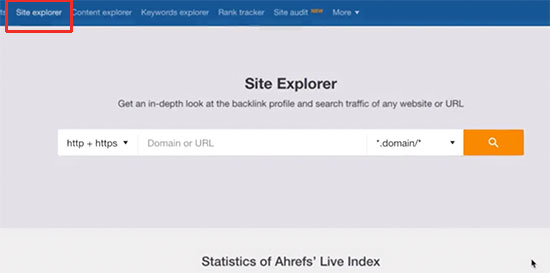
Site gezgini aracı raporlar hazırlamak için web sitenizi taramaya başlayacak. Bu işlem web sitenizde bulunan içeriğinize bağlı olarak biraz zaman alabilir.
Bitirdiğiniz zaman site gezgini sonuçlarınıza bir genel bakış göreceksiniz. Buradan, Sayfalar »Bağlantılara Göre En İyi menüsünü tıklamanız ve ardından raporunuzu 404 durumuna göre sıralamanız gerekir.
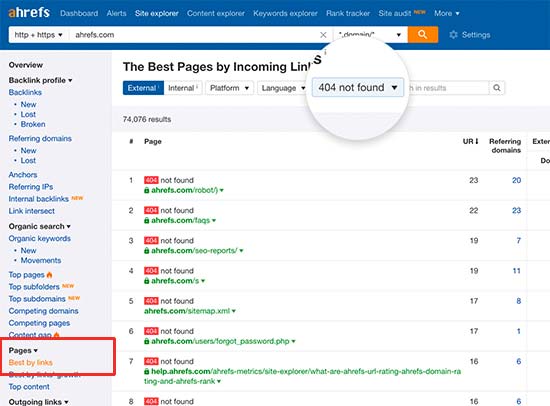
WordPress sitenizdeki bozuk bağlantıları düzeltmek için artık raporunuzu CSV formatında dışa aktarabilirsiniz.
3. Google Arama Konsolunu Kullanarak WordPress’te Bozuk Bağlantıları Bulma
Google Search Console, web site sahiplerinin sitelerinin arama sonuçlarında görünürlüğünü yönetmelerine yardımcı olan Google’ın sağladığı ücretsiz bir araçtır. Ayrıca, bozuk bir bağlantının neden olduğu 404 hataları dahil hataları size gösterir.
Google Search Console hesabınıza giriş yaparak sol menüde yer alan ‘Kapsam’ bağlantısını tıklayın.
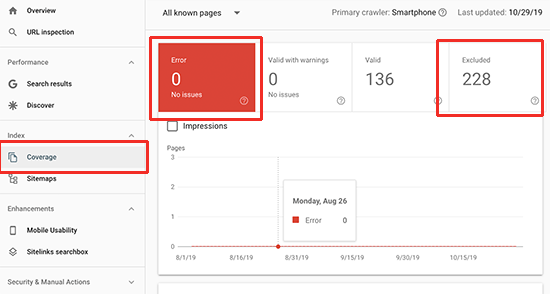
Hatalar veya hariç tutulan sekmelerinin altında 404 hataları bulacaksınız. Bunları tıkladığınızda, Google’ın web sitenizi ziyaret ederken karşılaştığı hataların veya sorunların bir listesini göreceksiniz.
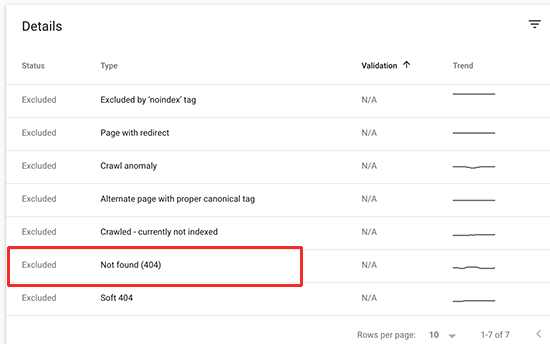
404 hatasına tıklamak, web sitenizdeki bozuk bağlantılar olan tüm bağlantıları gösterir ve bir 404 hatası döndürür.
Web sitenizdeki tüm 404 hatalarının listesini almak için artık indirme düğmesine tıklayabilirsiniz. Web sitenizdeki bozuk bağlantıları düzeltmek için buna ihtiyacınız olacak.
4. Bozuk Bağlantı Denetleyicisi Kullanarak WordPress’te Bozuk Bağlantıları Bulma
Bu yöntem için, Broken Link Checker eklentisini kullanacağız. Ancak bu yöntem, kaynak yoğunluğundanve web sitenizi yavaşlatacağından dolayı önerilmez. WordPress barındırma şirketleri, kullanıcıların bu eklentiyi sunucularına yüklemelerini zaten engelliyor.
Eklenti, web sitenizde 404 hatasıyla sonuçlanan hem dahili hem de harici bağlantılar dahil olmak üzere bozuk bağlantıları kontrol eder.
İlk olarak, Broken Link Checker eklentisini kurarak etkinleştirmeniz gerekiyor .
Etkinleştirdikten sonra eklenti, gönderilerinizdeki, sayfalarınızdaki ve yorumlarınızdaki bağlantıları bulmak için arka planda çalışacaktır. Raporun tamamını görüntülemek için Araçlar »Kırık Bağlantılar sayfasına gidebilirsiniz .
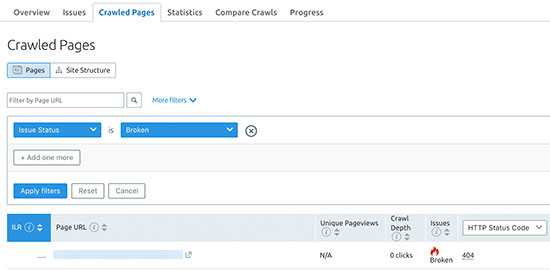
Web sitenizde bulunan bozuk bağlantıları görmek için listeyi manuel olarak sıralamanız gerekiyor.
Bozuk bağlantıları düzeltene kadar Kırık Bağlantı Denetleyicisini web sitenizde etkin olarak tutmanız gerekiyor. Bu işlemden sonra, eklentiyi devre dışı bırakabilirsiniz çünkü sunucunuzun yavaşlamasına neden olacak ve bozuk bağlantıları kontrol etmeye devam edecektir.
WordPress’te Bozuk Bağlantılar Nasıl Düzeltilir
WordPress’te bozuk bağlantıların bulunması için dört farklı yöntemden bahsettik. Şimdi WordPress web sitesinde bulunan bozuk bağlantıların nasıl düzeltilebileceğinden bahsedelim.
Bozuk bir bağlantıyı düzeltmek için tercih edilecek en iyi yol, onu başka bir sayfaya yönlendirmektir. Örnek verecek olarsak, bir yazının içeriğini farklı bir adrese taşıdıysanız, onu daha yeni yazıya yönlendirmeniz gerekecektir.
Benzer şekilde, bir yazı artık mevcut değilse, kullanıcıları eski yazının içeriğiyle yakından ilgili benzer bir sayfaya yönlendirebilirsiniz.
Bunu 301 yeniden yönlendirmeleri ayarlayarak yapabilirsiniz.
İlk olarak Redirection eklentisini kurmanız ve etkinleştirmeniz gerekiyor.
Etkinleştirmenin ardından, yönlendirmeleri ayarlamak için Araçlar »Yönlendirme sayfasını ziyaret etmeniz gerekiyor. Eski çalışmayan bağlantıyı “Kaynak URL” alanına ve yeni URL’yi “Hedef URL” alanına eklemeniz gerekiyor.
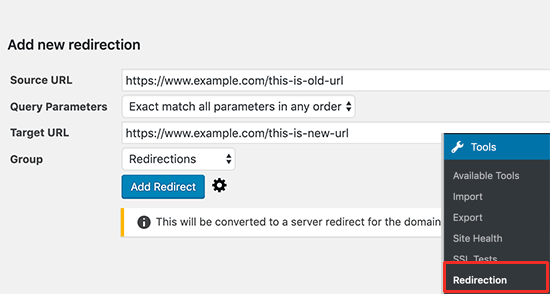
Yaptığınız değişiklikleri kaydetmek için ‘Yönlendirme ekle’ butonuna tıklayın.
Şimdi önceki bozuk bağlantıyı ziyaret ederek yeni sayfaya yönlendirip yönlendirmediğini test edebilirsiniz.
Dilerseniz daha önce yazmış olduğumuz WordPress’te Resim Yükleme Sorunu Nasıl Giderilir yazımızı okuyabilirsiniz.





